Hoe voeg je een nieuwe pagina of tekst toe na eindnoten in een Word-document?
Zoals we weten, staan eindnoten meestal aan het einde van een document. Het lijkt dus niet eenvoudig om een nieuwe pagina of tekst na de eindnoten in een document toe te voegen. In dit artikel bieden we je een stap-voor-stap methode om dit te doen.
Nieuwe pagina of tekst toevoegen na eindnoten in Word
Nieuwe pagina of tekst toevoegen na eindnoten in Word
Volg de volgende stappen om een nieuwe pagina of tekst toe te voegen na eindnoten in een Word-document.
1. Open het document waarin je een nieuwe pagina of tekst na de eindnoten wilt toevoegen en druk op Ctrl + End om naar het einde van het document te gaan.
2. Klik op Indeling > Afbrekingen > Volgende pagina zoals te zien is in de onderstaande schermafbeelding.
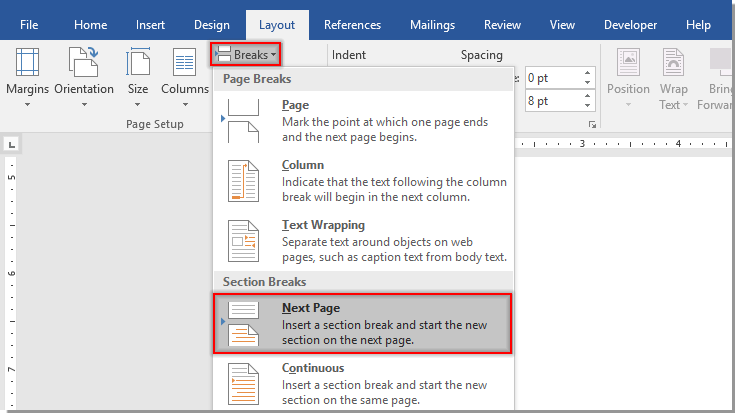
3. Ga vervolgens naar het tabblad Referenties en klik op de Opmerkingenstarter. Selecteer in het dialoogvenster Voetnoot en Eindnoot 'Einde van sectie' in de vervolgkeuzelijst Eindnoten en klik vervolgens op de knop Toepassen. Zie schermafbeelding:

Er wordt nu een nieuwe pagina toegevoegd na de oorspronkelijke sectie met eindnoten, zoals te zien is in de onderstaande schermafbeelding.
